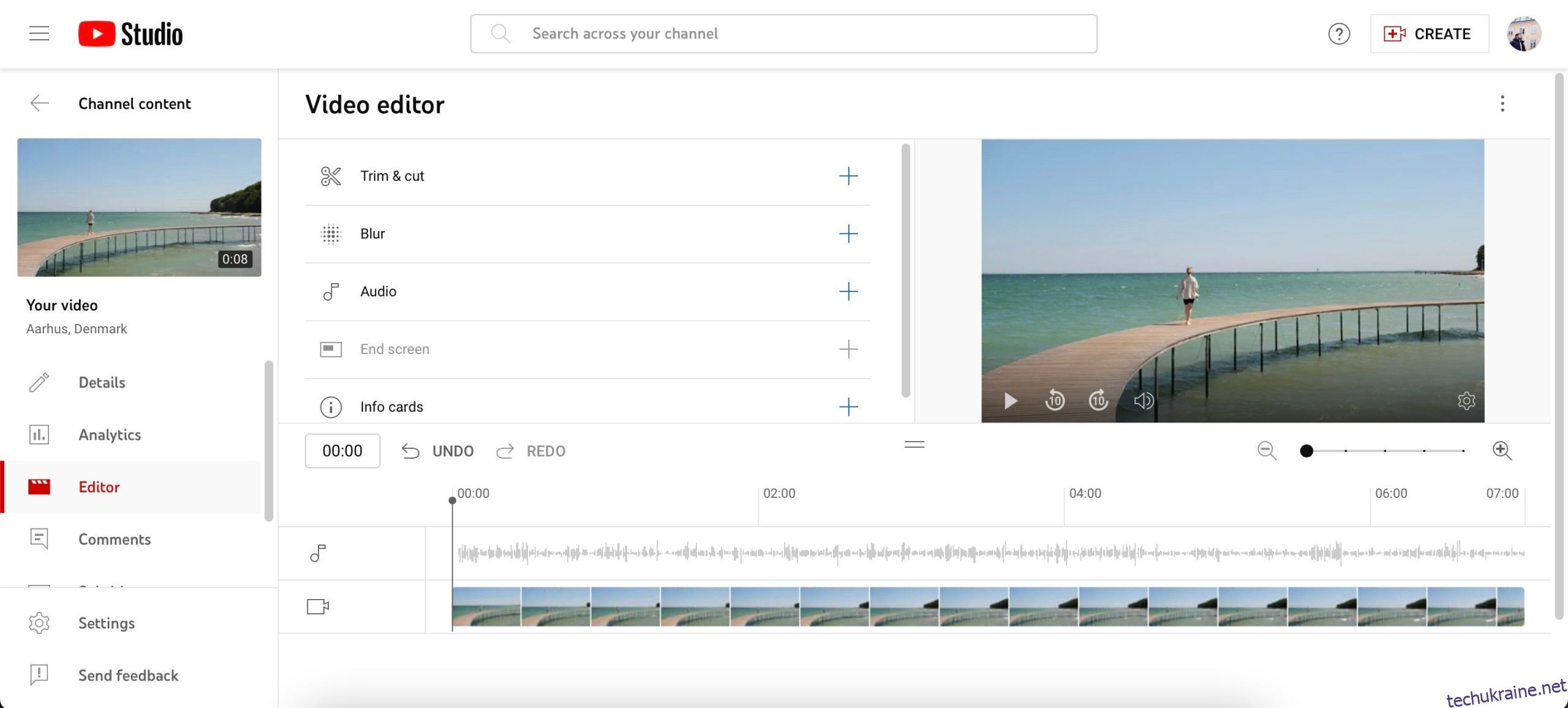YouTube є ідеальною платформою для обміну відео, пов’язаними з усіма видами дивних і чудових інтересів. Але перш ніж ділитися своїм вмістом з іншими людьми, важливо відредагувати відзнятий матеріал. Окрім коригування кольорів і освітлення, важливо також видалити частини, які не додають цінності, і налаштувати звук.
MUO ВІДЕО ДНЯ
ПРОКРУТЬТЕ, ЩОБ ПРОДОВЖИТИ ВМІСТ
Однією з проблем, яка заважає багатьом людям створити YouTube, є передбачувана вартість, пов’язана із запуском каналу. Але насправді вам не потрібно витрачати багато грошей, і ви навіть можете безкоштовно редагувати свої відео.
Сьогодні ви відкриєте для себе деякі з найкращих варіантів редагування відео на YouTube без потреби нічого платити.
1. Студія YouTube
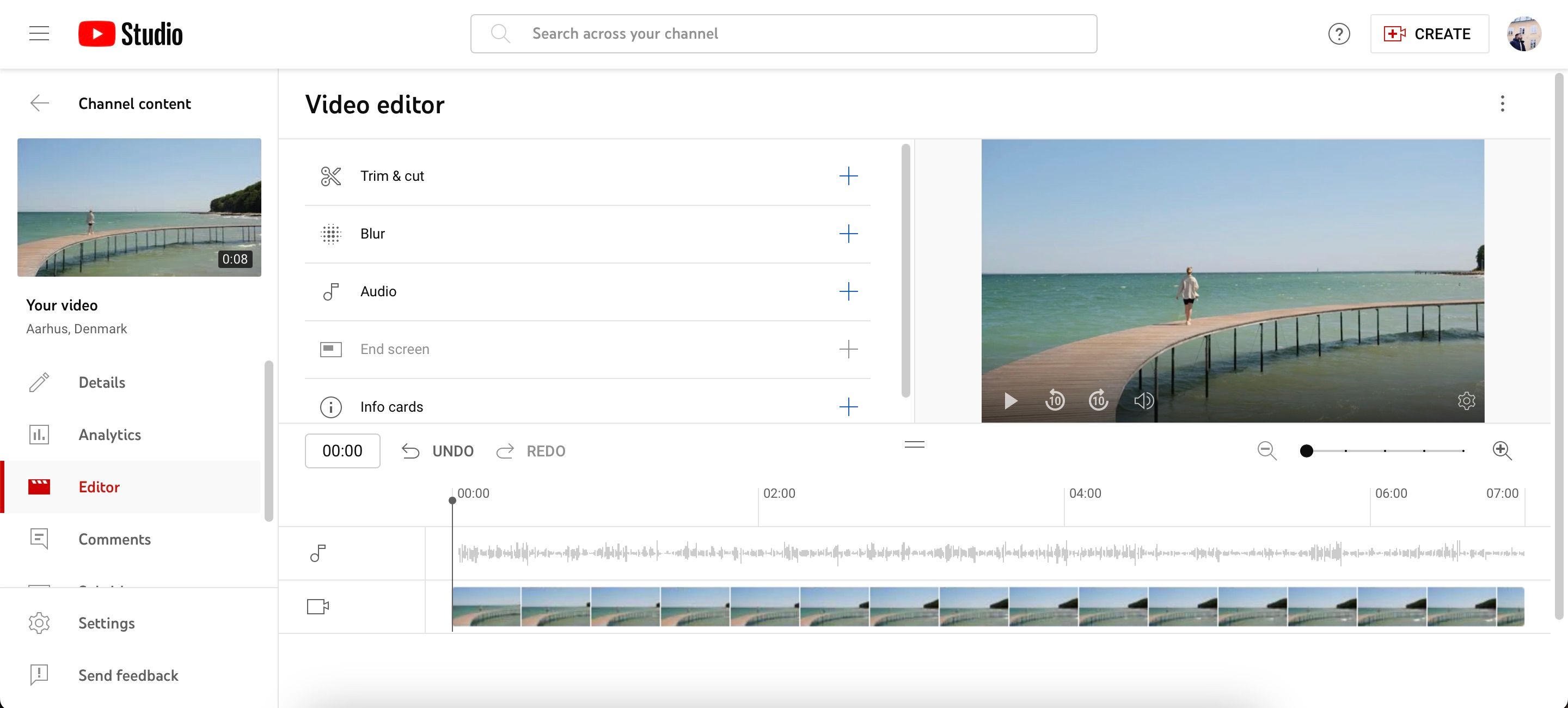
Найпростіше почати безкоштовно редагувати відео YouTube – YouTube Studio. Хоча ви не отримаєте такі просунуті функції, як деякі інші параметри в цьому списку, це зручний інструмент, якщо ви хочете внести лише незначні зміни.
За допомогою YouTube Studio ви можете обрізати та вирізати частини відеокліпів, які там не обов’язково. Крім того, у вас також є можливість вибирати музику з бібліотеки YouTube, а також є можливість шукати певні треки, якщо ви хочете зробити своє відео більш живим. Але якщо варіантів недостатньо, ви завжди можете перевірити інші сайти, щоб завантажити безкоштовну музику для своїх відео YouTube.
YouTube Studio також дозволяє додавати інформаційні картки, а для контенту тривалістю понад 25 секунд можна створювати кінцевий екран.
Щоб редагувати відео в YouTube Studio:
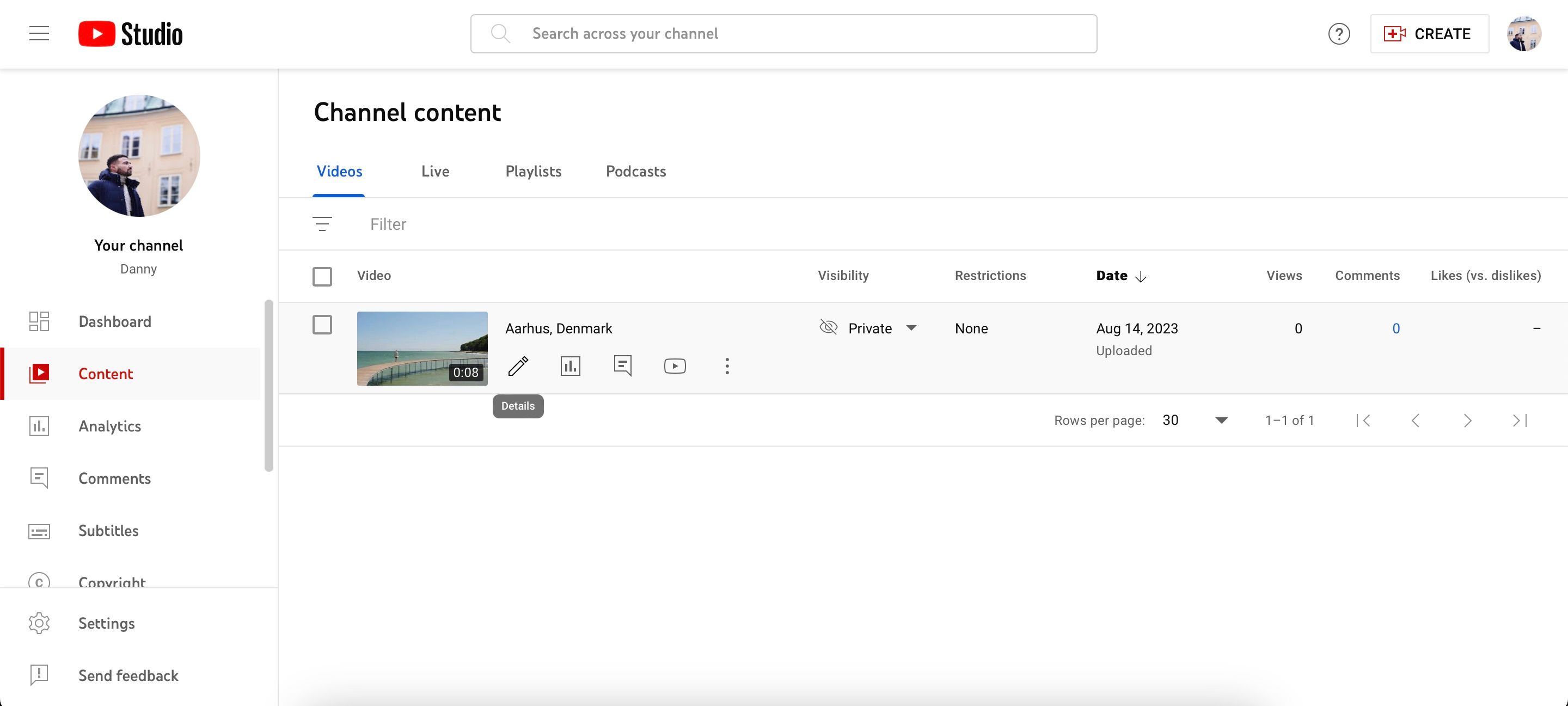
Знання того, як редагувати відео YouTube, — це лише одна частина головоломки для запуску успішного проекту. Ви також повинні з’ясувати інші міркування щодо налаштування свого каналу YouTube.
2. DaVinci Resolve
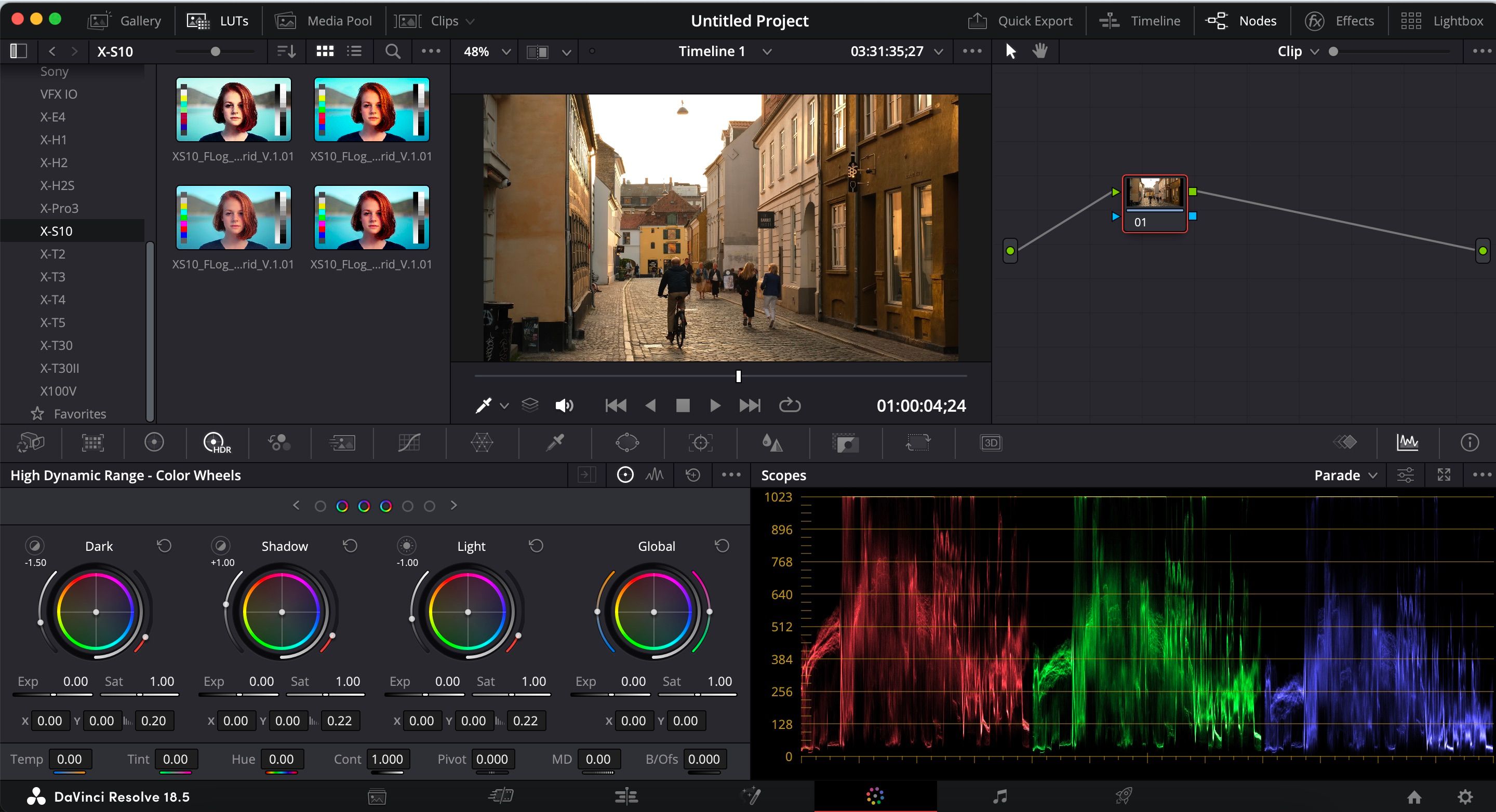
Можливо, найкращим інструментом для безкоштовного редагування відео YouTube є DaVinci Resolve. Платформа, створена компанією Blackmagic Design, є улюбленою як для аматорів, так і для професійних користувачів YouTube і режисерів.
У порівнянні з YouTube Studio, DaVinci Resolve має неймовірно просунутий набір інструментів редагування. Окрім обрізання кліпів, ви можете редагувати голосовий аудіо безпосередньо в програмі. Ви навіть можете записати аудіо та голос за кадром у DaVinci Resolve 18, якщо хочете.
Ще одна перевага використання DaVinci Resolve для редагування відео YouTube полягає в тому, що ви можете отримати доступ до багатьох функцій редагування кольорів. Наприклад, ви можете використовувати різні профілі камер для багатьох виробників. Крім того, у вас є можливість регулювати температуру, гамму, відтінок і багато іншого.
Щоб ефективніше керувати робочим процесом проекту в DaVinci Resolve, ви також можете використовувати вузли. По-перше, це може бути досить заплутаним, тому варто навчитися використовувати вузли в DaVinci Resolve.
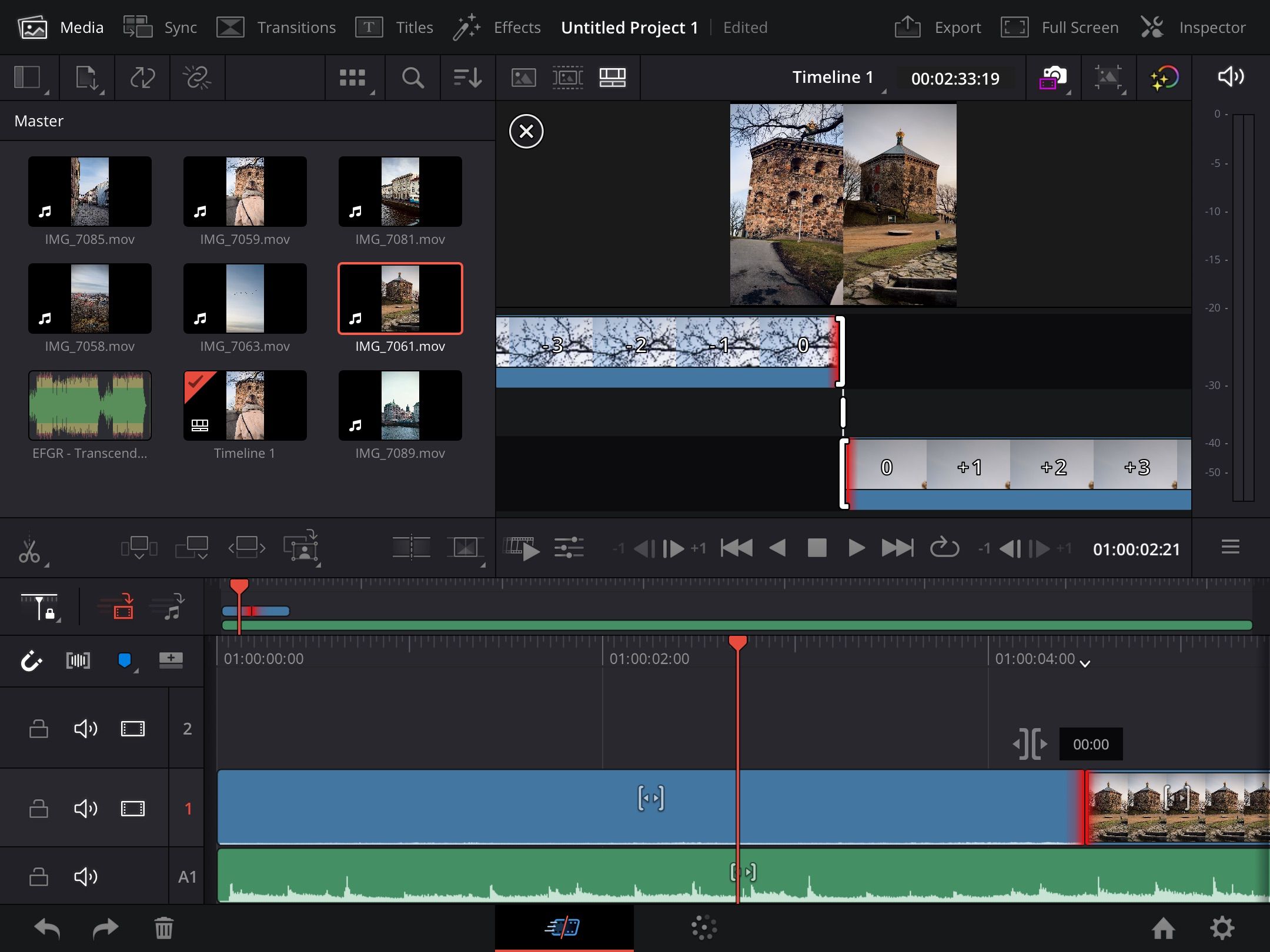
Окрім настільних пристроїв, ви також можете редагувати відео в DaVinci Resolve на iPad. Залежно від вашого пристрою ви можете редагувати 4K, але навіть якщо ви цього не зробите, налаштування 1080p не повинно бути проблемою.
Якщо згодом вам знадобляться додаткові функції та ви не проти заплатити гроші за програмне забезпечення для редагування відео, DaVinci Resolve Studio доступний за одноразову покупку в розмірі 299 доларів США.
Завантажити: DaVinci Resolve for Робочий стіл | iPad (Доступні безкоштовні покупки через додаток)
3. Adobe Premiere Rush
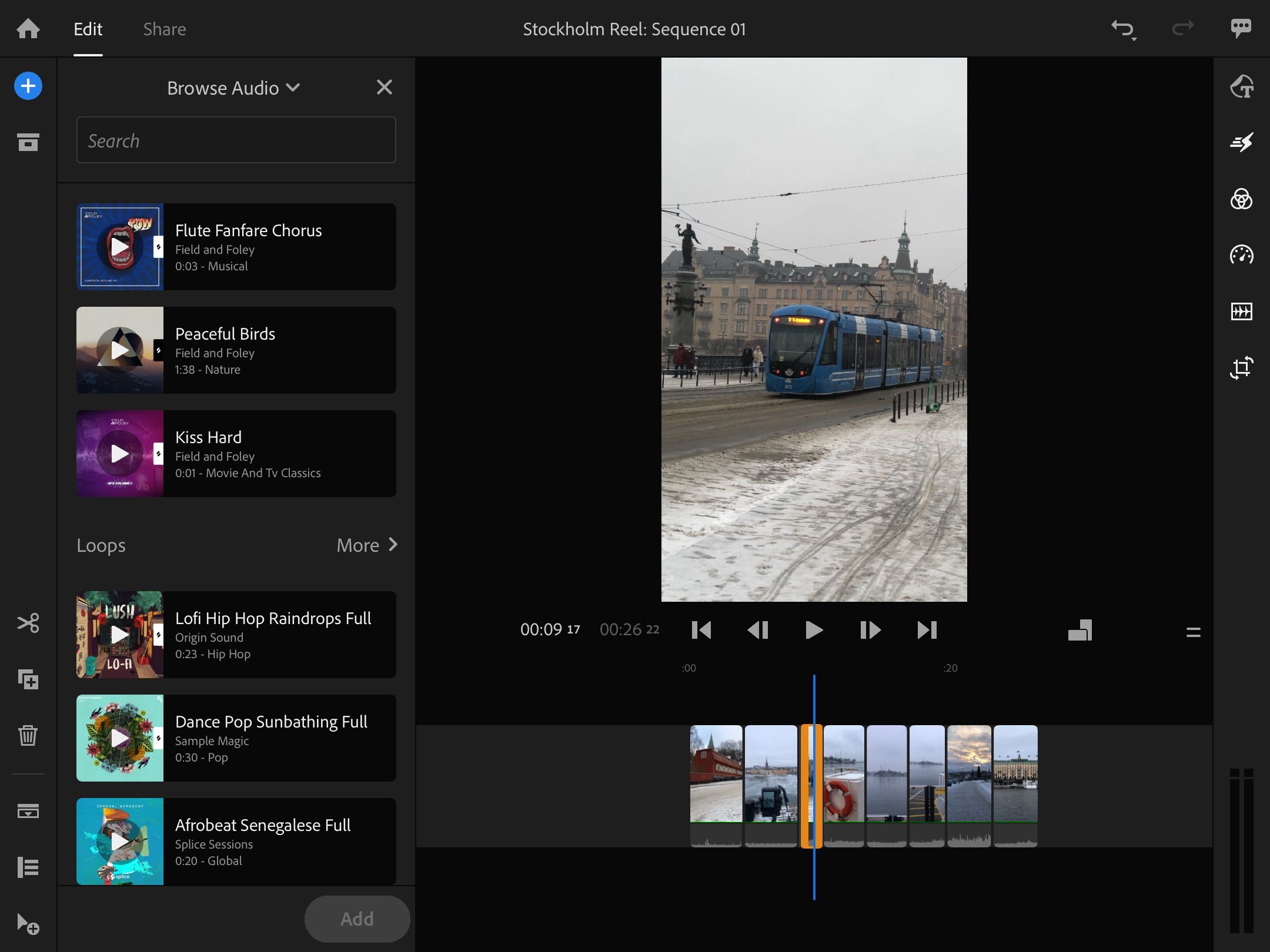
Adobe має кілька програм для редагування відео, найвідомішою з яких є Premiere Pro. Однак ви також можете редагувати відео YouTube у Premiere Rush — і, на відміну від Premiere Pro, вам не потрібно платити гроші за послугу.
За допомогою безкоштовної версії Premiere Rush ви можете обрізати кліпи та додавати аудіо до своїх проектів. Ви також маєте можливість вибирати з численних переходів, які можуть зробити ваш вміст більш привабливим для глядачів. Крім того, ви можете зробити деякі базові налаштування кольорів, наприклад використовувати вибір попередніх налаштувань і змінювати інтенсивність.
Premiere Rush дозволяє додавати графіку та змінювати параметри масштабування ваших відеокліпів. Окрім редагування довгострокового вмісту YouTube, програма спрощує оживлення ваших YouTube Shorts. Отже, якщо ви хочете спробувати деякі зі своїх ідей YouTube Shorts, це може бути програма, яку ви шукаєте.
Однією з переваг Premiere Rush над DaVinci Resolve є те, що він доступний на більшій кількості мобільних пристроїв. Ви можете використовувати його на своєму iPhone (разом з iPad), користувачі Android також мають доступ.
Як і DaVinci Resolve, Premiere Rush має преміум-версію, яка дає вам доступ до додаткових функцій, таких як 100 ГБ хмарного сховища та експорт відео 4K.
Завантажити: Premiere Rush для iOS | Android (Доступні безкоштовні покупки через додаток)
4. Фотографії Apple
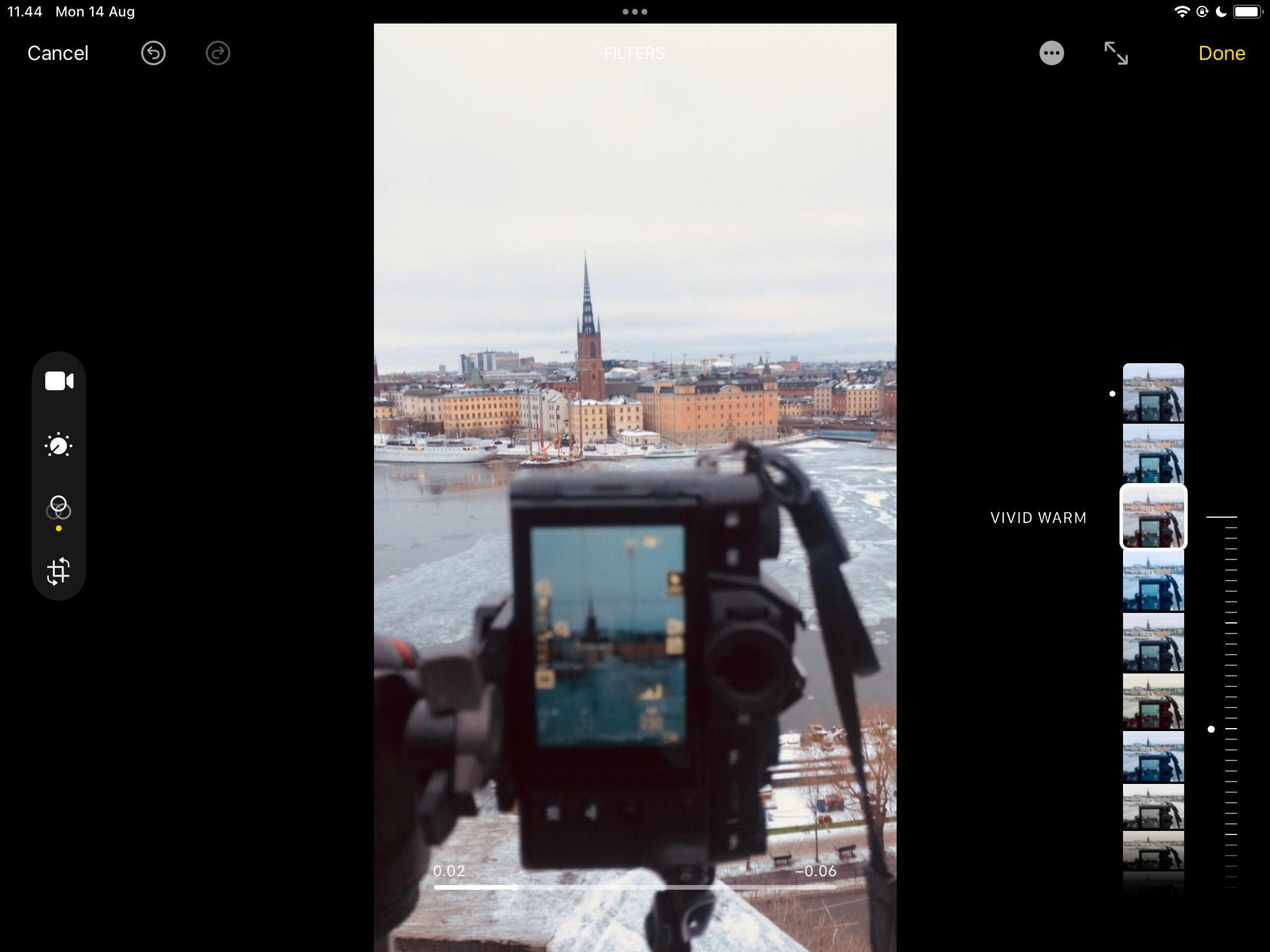
Порівняно з тим, що було навіть кілька років тому, можливості Apple Photos для редагування відео та фотографій значно покращилися. Ви можете вибрати з широкого вибору фільтрів для своїх відео, включно з нашими улюбленими Яскравий і Драматичний. Крім того, у вас є можливість вирішувати, наскільки високою ви хочете, щоб інтенсивність для них була.
Фотографії Apple також дозволяє вносити налаштування, які ви знайдете в інших програмах для редагування відео, наприклад підсвічування, контрастність і насиченість. Якщо ви хочете оптимізувати свій робочий процес, ви також можете скористатися функцією Auto, щоб внести зміни з мінімальним введенням з вашого боку.
Ще одна корисна функція Apple Photos полягає в тому, що ви можете обрізати та повертати відзнятий матеріал. Слід зазначити, що вам знадобиться окремий інструмент, щоб об’єднати кілька кліпів, тому Apple Photos краще підходить для редагування коротких відео або відео за один дубль. Крім того, ви можете використовувати його в поєднанні з будь-якою з програм, які ми вже згадували.
5. Канва
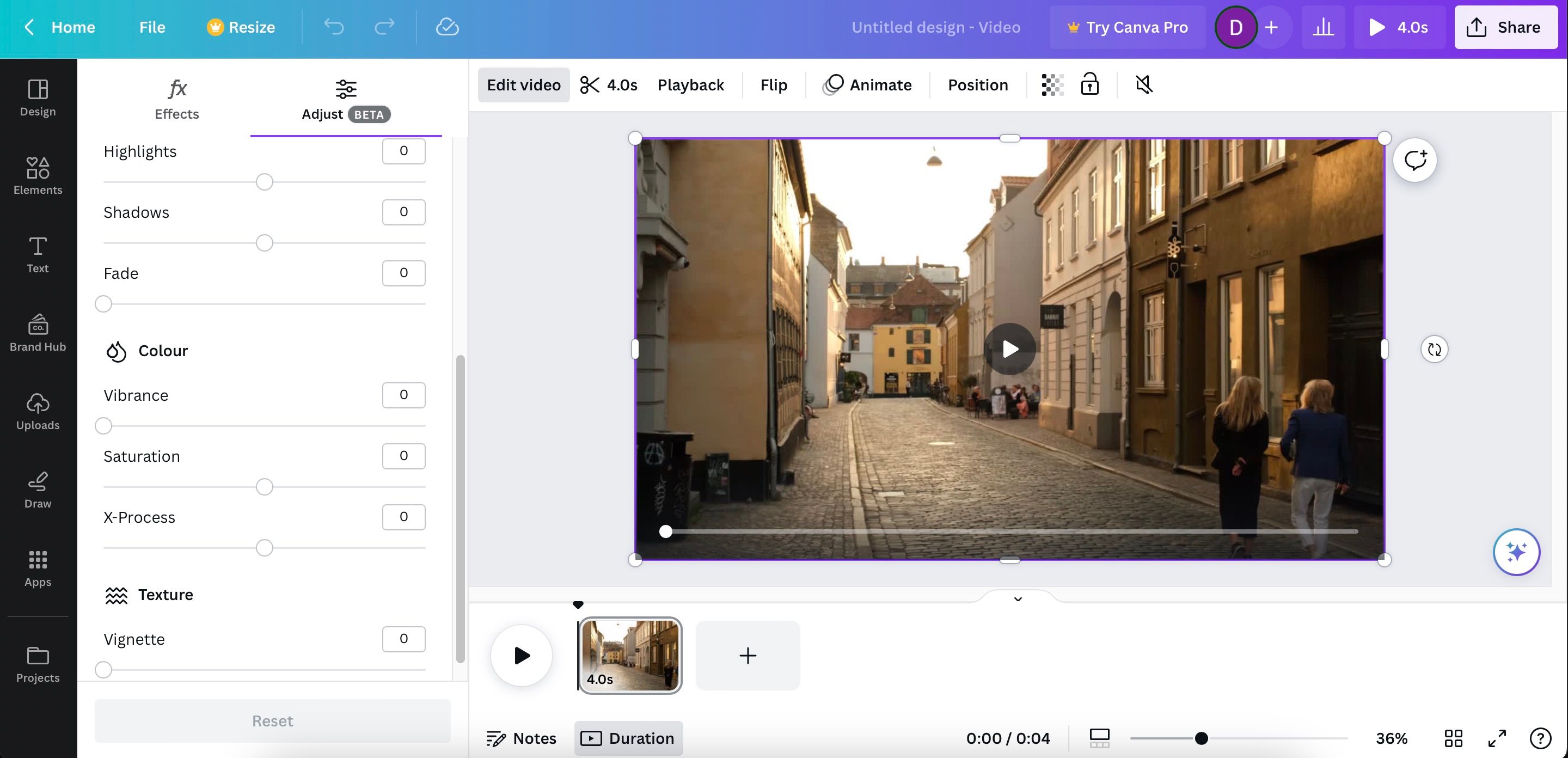
Canva це основний інструмент редагування та дизайну для творчих людей у багатьох галузях, включаючи фотографію та графічний дизайн. Але чи знаєте ви, що у програмі ви також можете редагувати відео YouTube?
Використовуючи Canva для редагування відео YouTube, ви можете об’єднати кілька кліпів після їх завантаження. Для кожного з них ви можете додати фільтри, щоб швидко налаштувати кольори.
Також доступний розділ «Налаштувати», хоча на момент написання статті в серпні 2023 року він перебуває в бета-режимі. У цій області програми ви можете змінювати температуру своїх кліпів, а також яскравість, насиченість тощо.
Canva також дає вам можливість додавати різні елементи до вашого відео, наприклад текст і логотипи. Крім того, ви можете створювати заставки та кінцеві екрани в додатку.
Завантажити: Canva для вікна | iOS | Мак | Android (Доступні безкоштовні покупки через додаток)
Редагування відео на YouTube не вимагає жодних витрат
Прочитавши цей посібник, тепер ви маєте краще підготуватися до безкоштовного редагування своїх відео YouTube. Багато з цих програм мають величезний набір функцій, за які вам не потрібно платити. Як початківець, найважливіші аспекти, на які слід звернути увагу, — це налаштування аудіо, освітлення та основних кольорів, а також можливість видаляти непотрібні розділи. Спробуйте ці програми, щоб побачити, як вони вам подобаються.